本文实例为大家分享了vue实现导航收缩框的具体代码,供大家参考,具体内容如下
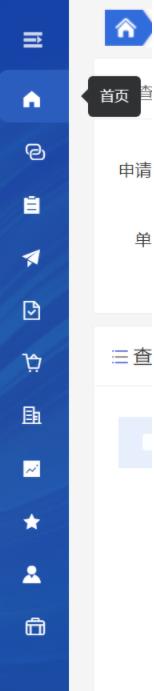
代码:
<template>
<div class="leftAside">
<el-header style="height: 40px">
<i class="el-icon-s-fold shousuo" @click="isC" v-show="block"></i>
<i class="el-icon-s-unfold shousuo" @click="isC" v-show="toggle"></i>
</el-header>
<el-menu
unique-opened
router
class="el-menu-vertical-demo el-menu-vertical menuboss"
background-color="#fff"
text-color="#fff"
active-text-color="#2A62CE"
default-active
:collapse="isCollapse"
>
<el-menu-item index="/shouye">
<i class="el-icon-s-home"></i>
<span slot="title">首页</span>
</el-menu-item>
<el-submenu index="/terminal" v-hasPermi="['system:ca:ca']">
<template slot="title">
<i class="el-icon-connection"></i>
<span> CA办理</span>
</template>
<el-menu-item index="/terminal" class="navds">新申请</el-menu-item>
<el-menu-item index="/renewal" class="navds">续期</el-menu-item>
<el-menu-item index="/reissued" class="navds">补办</el-menu-item>
<el-menu-item index="/report" class="navds">挂失/取消挂失</el-menu-item>
<el-menu-item index="/logout" class="navds">注销</el-menu-item>
<el-menu-item index="/deblocking" class="navds">解锁</el-menu-item>
<el-menu-item index="/support" class="navds">CA帮助中心</el-menu-item>
<!-- <el-menu-item index="/settlement" class="navds">结算办理</el-menu-item>
<el-menu-item index="/bill" class="navds">发票办理</el-menu-item>
<el-menu-item index="/helpCenter" class="navds">结算办理</el-menu-item> -->
</el-submenu>
<el-menu-item index="/beihuo" v-hasPermi="['system:stockup:stockup']">
<i class="el-icon-s-order"></i>
<span slot="title">备货订单</span>
</el-menu-item>
<el-menu-item index="/fahuo" v-hasPermi="['system:shipnotice:shipnotice']">
<i class="el-icon-s-promotion"></i>
<span slot="title">发货通知单</span>
</el-menu-item>
<el-menu-item index="/tihuo" v-hasPermi="['system:delivery:delivery']">
<i class="el-icon-document-checked"></i>
<span slot="title">提货通知单</span>
</el-menu-item>
<el-menu-item index="/myjiesuan" v-hasPermi="['system:settlebill:settlebill']">
<i class="el-icon-shopping-cart-full"></i>
<span slot="title">结算单</span>
</el-menu-item>
<el-menu-item index="/myqiye">
<i class="el-icon-office-building" v-hasPermi="['system:coinfomaint:coinfomaint']"></i>
<span slot="title">企业信息维护</span>
</el-menu-item>
<el-menu-item index="/mytongji" v-hasPermi="['system:statistics:statistics']">
<i class="el-icon-s-marketing"></i>
<span slot="title">统计报表</span>
</el-menu-item>
<el-menu-item index="/mypingjia" v-hasPermi="['system:suppliereva:suppliereva']">
<i class="el-icon-star-on"></i>
<span slot="title">供应商评价</span>
</el-menu-item>
<el-menu-item index="myrenyuan" v-hasPermi="['system:supplierpm:supplierpm']">
<i class="el-icon-s-custom"></i>
<span slot="title">供应商人员管理</span>
</el-menu-item>
<el-submenu index="/electronic" v-hasPermi="['system:maintenance:tool']">
<template slot="title">
<i class="el-icon-suitcase-1"></i>
<span> 运维工具</span>
</template>
<el-menu-item index="/electronic" v-hasPermi="['system:eseal:conf']" class="maintenance"
>电子印章配置</el-menu-item
>
</el-submenu>
</el-menu>
</div>
</template>
<script>
export default {
data() {
return {
isCollapse: false, //导航栏默认为展开
toggle: false, //第二个图标默认隐藏
block: true //默认显示第一个图标
}
},
methods: {
// 动态控制展开与收起和切换对应图标
isC() {
this.isCollapse = !this.isCollapse
this.toggle = !this.toggle
this.block = !this.block
// 把当前状态传给父组件 lay
this.$emit('isCollapse', this.isCollapse)
}
}
}
</script>
<style lang="scss" scoped>
.el-menu-vertical:not(.el-menu--collapse) {
width: 180px;
}
.leftAside {
width: 180px;
height: 100%;
padding-top: 20px;
overflow: auto;
background-image: url('../../assets/update/imgs/bjleft.jpg');
.el-header {
.shousuo {
cursor: pointer;
color: #fff;
opacity: 0.8;
font-size: 20px;
transition: 0.37s;
}
.shousuo:hover {
font-size: 22px;
transition: 0.37s;
}
}
.el-menu {
border-right: 0 !important;
background-color: transparent !important;
}
::v-deep.el-menu-item {
height: 44px;
line-height: 40px;
background-color: transparent !important;
i {
width: 14px;
height: 14px;
margin-right: 15px;
color: #fff !important;
}
img {
width: 14px;
height: 14px;
line-height: 14px;
margin-right: 15px;
margin-left: 2px;
}
}
.el-menu-item:hover {
background: #2b5dbe !important;
border-radius: 10px 0px 0px 10px;
}
.el-menu-item.is-active {
background: #f5f5f5 !important;
border-radius: 10px 0px 0px 10px;
i {
color: #2a62ce !important;
}
}
::-webkit-scrollbar {
display: none !important;
}
}
::v-deep .el-submenu__title {
height: 44px;
line-height: 40px;
background-color: transparent !important;
i {
width: 14px;
height: 14px;
margin-right: 15px;
color: #fff !important;
}
img {
width: 14px;
height: 14px;
line-height: 14px;
margin-right: 15px;
margin-left: 2px;
}
}
::v-deep .el-menu--inline {
background: #1444aa !important;
}
</style>
在路由出口页面
<LeftNav @isCollapse="isCollapse"></LeftNav>
methods:{
// 接收子组件leftnav的值 进行宽度动态化
isCollapse(val){
console.log("父组件",val);
if(val===false){
this.asidewidth="180px"
}else{
this.asidewidth="60px"
}
}
}以上就是本文的全部内容,希望对大家的学习有所帮助,也希望大家多多支持Devmax。